【Cisco Packet Tracer】IP数据包的分组转发与路由实验


🌈个人主页:
🔥 系列专栏:
⏰诗赋清音:笔墨奔雷动,心随翠浪飞。山川蕴壮志澎湃,梦驭风云意悠远。
⛳️1. Cisco Packet Tracer简介
Cisco Packet Tracer是一款由思科(Cisco)公司开发的网络仿真工具,旨在帮助网络工程师和学生学习和实践网络配置、协议和拓扑设计。它是一种基于图形界面的网络模拟器,使用户能够构建、调试和测试网络,而无需实际的硬件设备。Cisco Packet Tracer的主要特点:
网络仿真和建模: Packet Tracer允许用户创建虚拟网络环境,包括路由器、交换机、终端设备等,以模拟真实网络环境。这对于学习网络原理、协议和配置非常有帮助。
设备模拟: 用户可以在Packet Tracer中模拟多种网络设备,包括思科的路由器、交换机、服务器等。这些设备的模拟行为类似于它们在真实网络中的行为。
协议支持: Packet Tracer支持多种网络协议,包括TCP/IP、UDP、HTTP、FTP等,使用户能够学习和实践网络通信的各个方面。
实验和实践: 学生和网络专业人士可以使用Packet Tracer进行各种实验,测试不同网络配置和方案,以加深对网络技术的理解。
教育用途: Packet Tracer通常用于网络工程和计算机网络课程中,帮助学生通过实践加深对课程内容的理解。它是一种理想的教学工具,可在教室或远程学习环境中使用。
跨平台支持: Packet Tracer可在多个操作系统上运行,包括Windows和Linux,使用户能够在不同的计算机系统上使用它。
社区支持: Packet Tracer有一个活跃的用户社区,用户可以在社区中分享经验、提出问题并获得解答,促进学习和知识交流。
⛳️2. IP数据包的分组转发与路由实验
2.1 实验目的
1. 理解IP数据包的分组与转发流程;
2. 验证默认路由和特定主机路由。
2.2 实验环境
- 基于Cisco Packet Tracer 模拟器
2.3 实验内容
- 验证IP数据包的分组与转发流程
(1)step1 构造网络拓扑:在逻辑工作空间选择6台主机(此处拖动的为主机)、2台2911路由器(存在三个接口)、3台交换机及连接线(此处拖动的为自动选择连接线类型),构造网络拓扑:
(2)step2 设置网络设备:鼠标左击PC-PT计算机0,选择桌面点击IP地址设置为192.168.16.1,填充子网掩码为255.255.255.128,默认网关为192.168.16.126,MAC地址为00D0.58BC.3933。按照前述设置其他网络设备。
主机0的设置:
配置路由器0的接口0,并打开端口状态,其余接口与其他路由分别按前述标注进行配置。其中路由0的设置:
配置路由0的静态路由:
配置完成各个连接线显示为绿色:
关闭显示所有协议,仅显示ARP与ICMP协议:
(3)step3 验证主机间能否进行通信:打开主机0与主机2的ARP表,其中主机0的ARP表:
打开路由器0的ARP表与路由表:
打开的网络拓扑:
让主机0给主机2在仿真模式下发送简单数据包,
其数据包由主机0发送到交换机1,交换机1将其发送给主机1和路由器0,由于主机1的MAC地址和他不匹配故丢弃该数据包,而路由器0收到该数据包将其单播给原主机,此时主机0的ARP表中MAC地址为路由器的接口MAC地址:
此时主机0已经有路由接口的mac地址,再次将数据包发送给路由0,路由接收后将其广播给主机2与主机3,此时由于主机3的MAC地址和他不匹配故丢弃该数据包,而主机2的MAC地址匹配故接收该数据包并返回一个响应:
若此时主机0再次将数据包发送给主机2,路由0接收后将其单播给主机2,而主机2的MAC地址匹配故接收该数据包并返回一个响应。
(4)step4 验证主机间通信:关闭打开的表格并删除记录,使用主机1 ping主机4,
可以分析发现出现两次超时还有两次响应,说明主机1一共向主机4发送了四个数据包。重新使用主机1 ping 主机4可以发现四次都收到了主机4的响应:
打开路由0的命令提示符输入enable再输入show arp,得到路由0的ARP表响应:
- 验证默认路由和特定主机路由
(1)step1 构建四个以太网:在逻辑工作空间选择4台终端设备(此处拖动的为主机)、8条连接线(此处拖动的为自动选择连接线类型)以及1台集线器和4台路由器,构造网络拓扑:
其中路由器0的配置:
(2)step2 验证主机间能否进行通信:打开主机0命令提示符,采用ping 服务器的方式验证能否进行通信:
打开主机1命令提示符,采用ping 主机2的方式验证能否进行通信:
2.4 实验体会
- 通过此次实验,我掌握了IP数据包的发送和转发的流程,在这次实验中出错在于子网掩码会自动生成需要手动修改,否则路由表会缺失或出现错误路由;
- 通过使用不同主机的命令提示符进行ping操作验证主机间通信问题以及分析超时原因,加深了我对默认路由以及特定主机路由的理解。
📝总结
Cisco网络技术犹如一道激流,引领你勇敢踏入计算机网络的未知领域。学习之路并非平凡旅程,从初级概念、实验环境设置开始,逐步揭示更深层次的网络协议、编程魔法和系统设计的奥秘。
渴望挑战Cisco的学习路径和征服计算机网络技术?不妨点击下方链接,加入我们社群,共同探讨更多可能性吧。我们打造了炙手可热的Cisco🔥 系列专栏:,旨在深度揭秘Cisco网络技术的实战和创新。🚀✨


- 点赞
- 收藏
- 关注作者

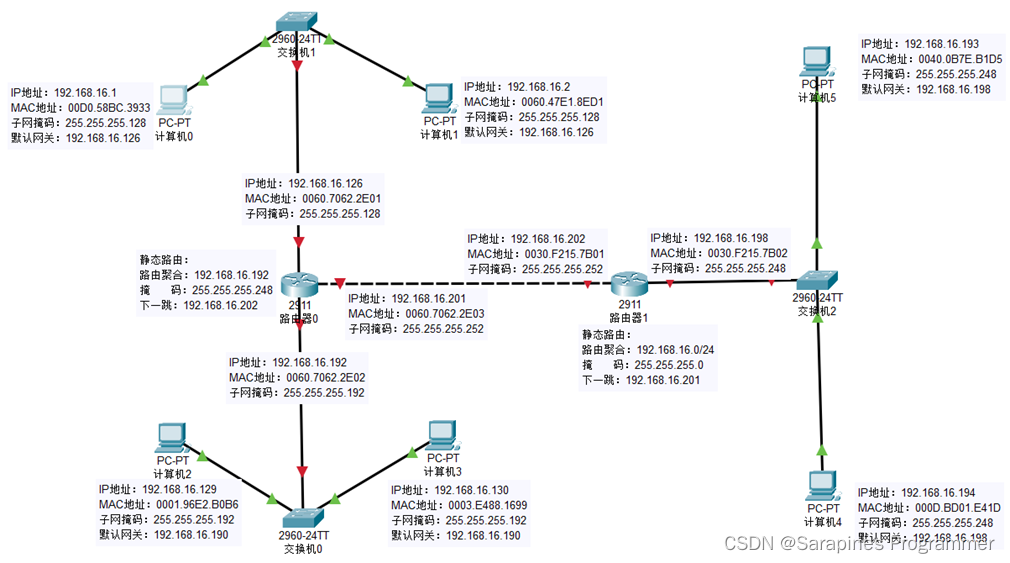
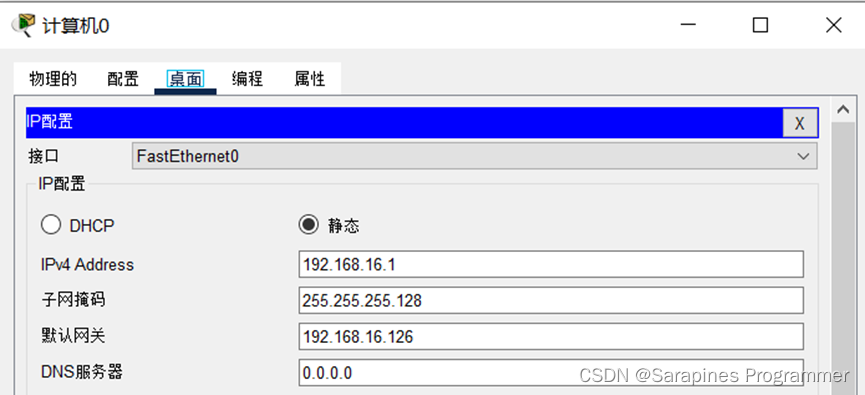
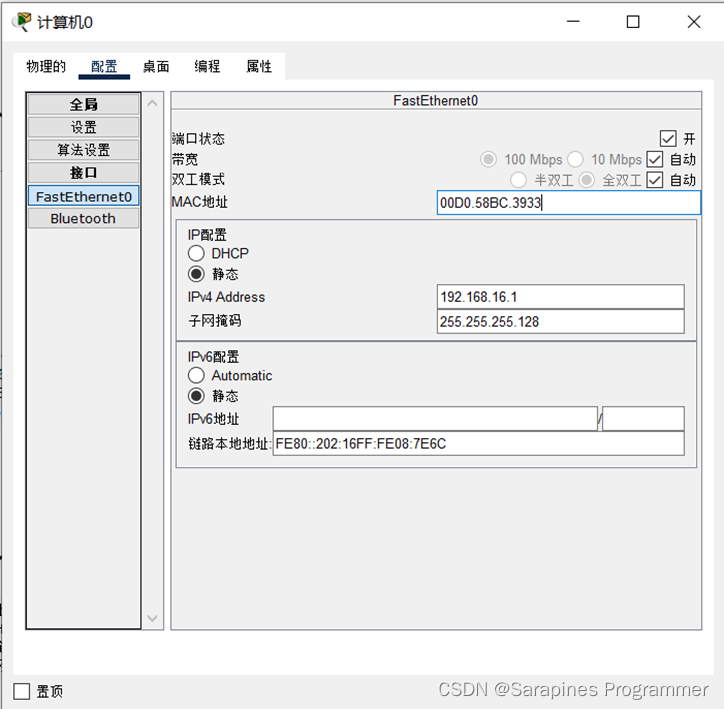
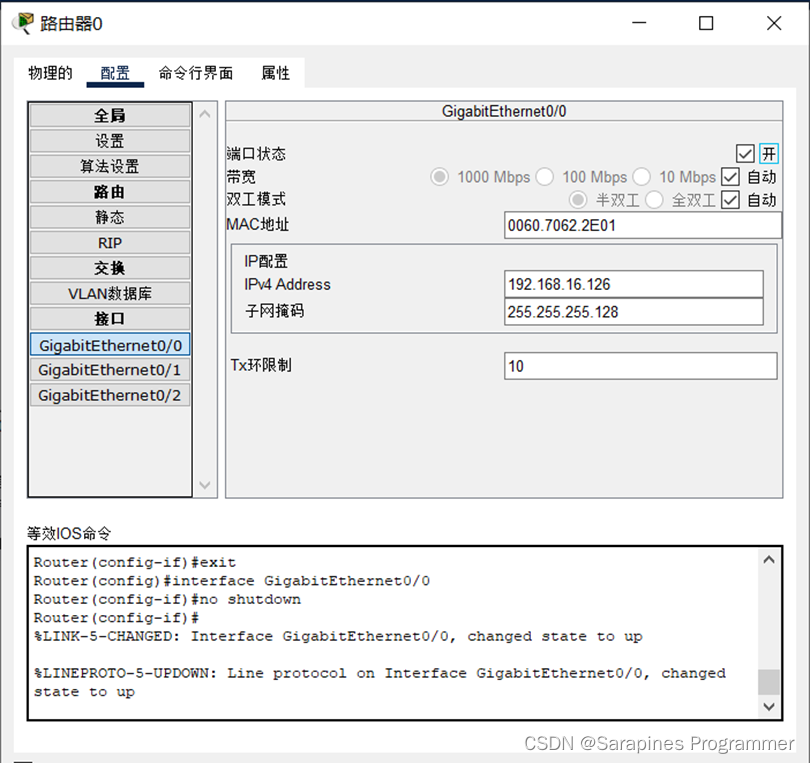
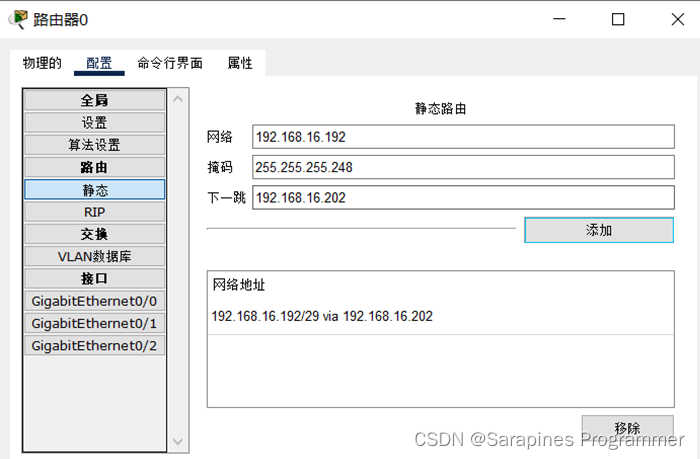
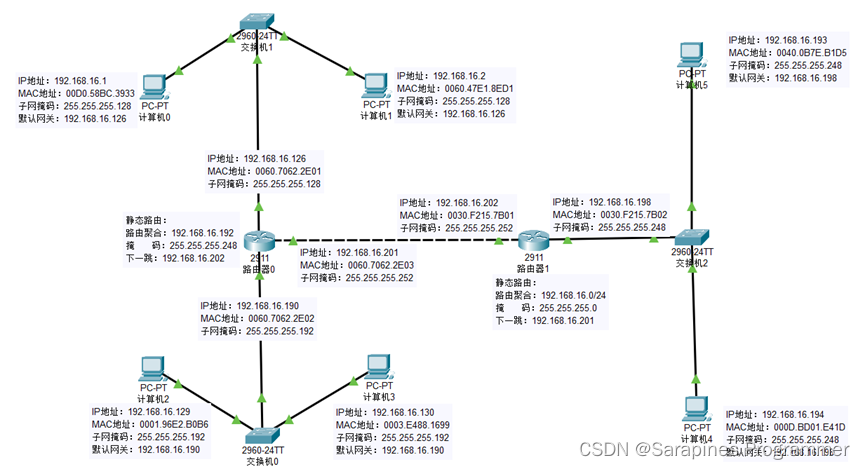
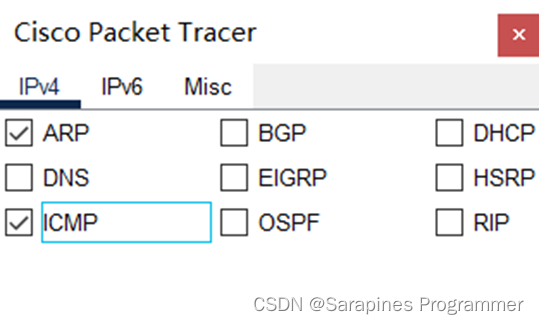
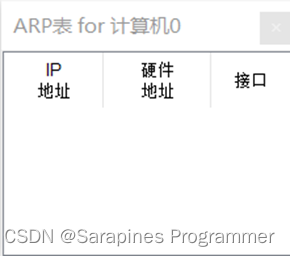
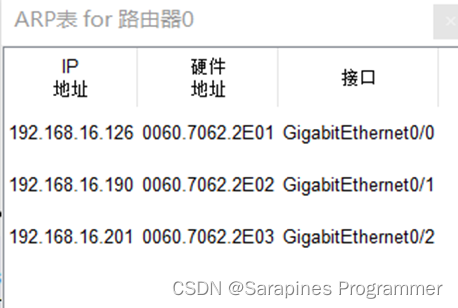
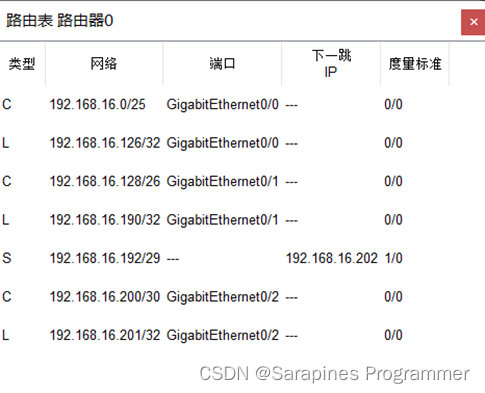
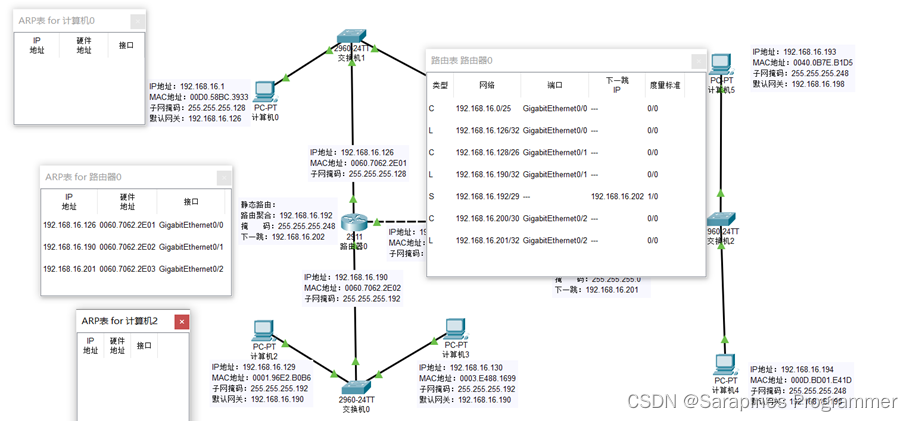
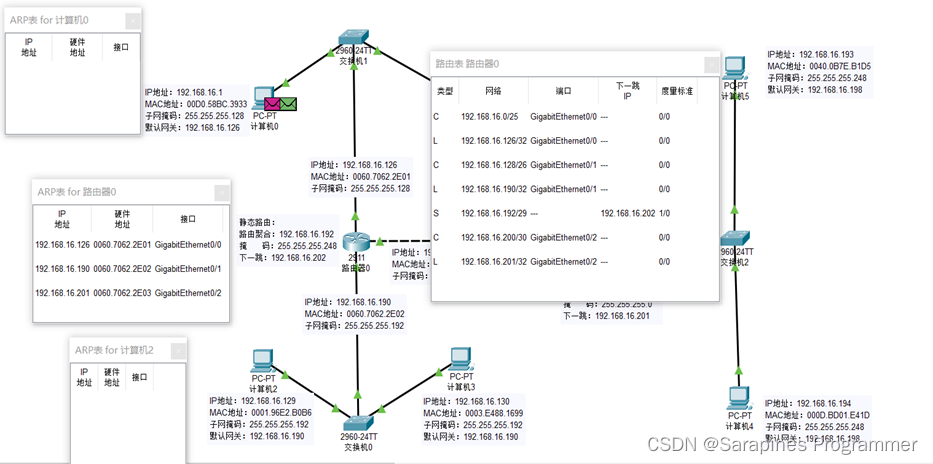
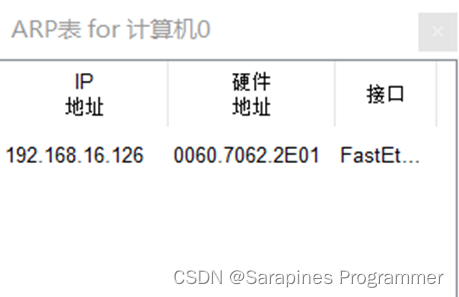
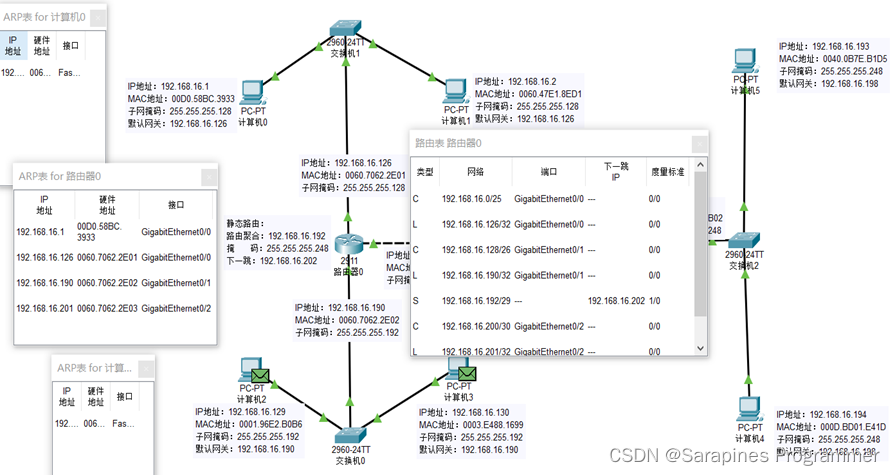
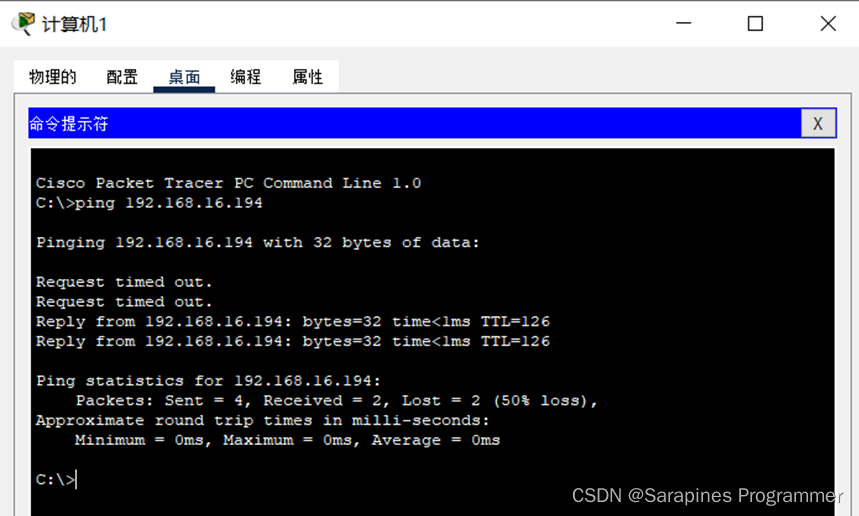
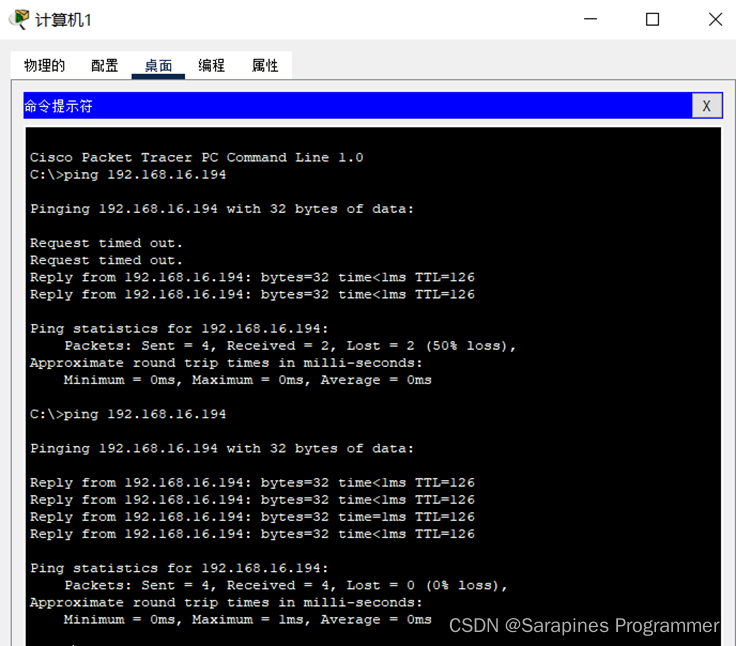
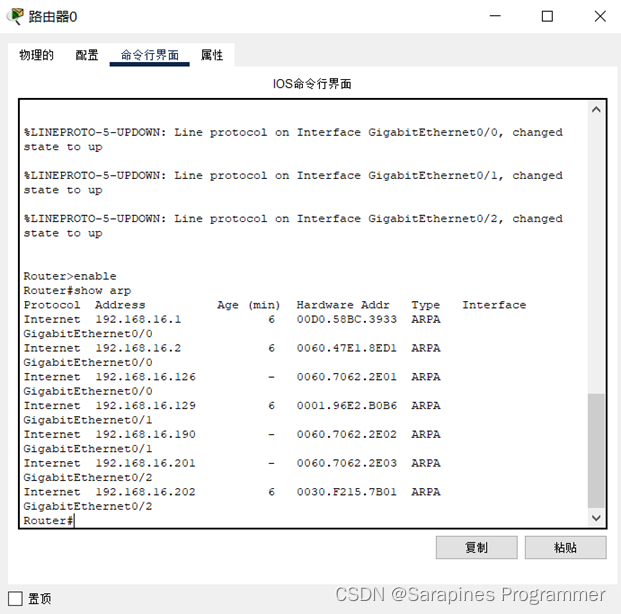
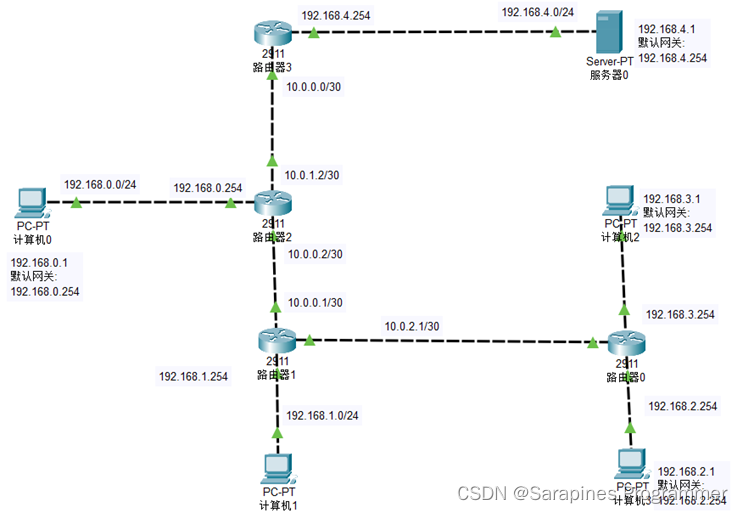
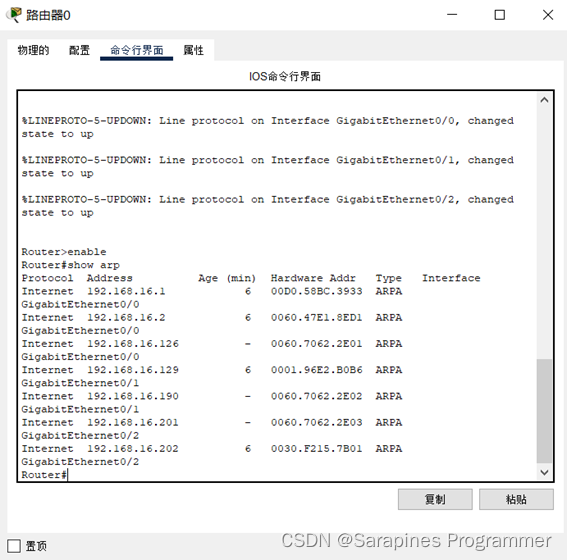
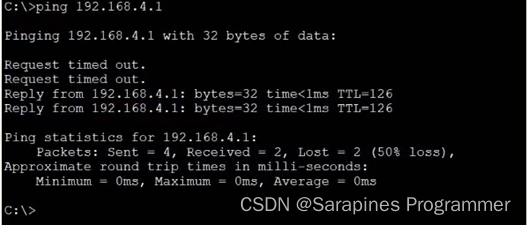
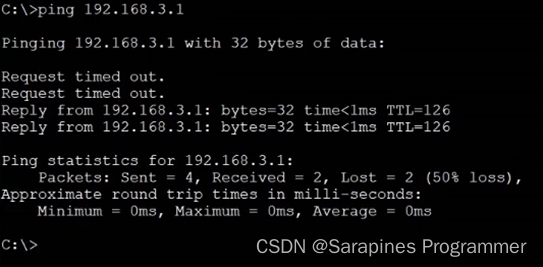

评论(0)